Divin mukana tulee teemavaihtoehtoja, joita käytetään sivustosi eri osien määrittämiseen.
Divin mukana tulee täysipainoisesti omat mukautetut teemavaihtoehdot. Täällä voit hallita asioita, kuten logoa, navigointiasetuksia ja paljon muuta. Näihin asetuksiin pääset WordPressin kojelaudan valikosta kohdasta Divi > Teema-asetukset.
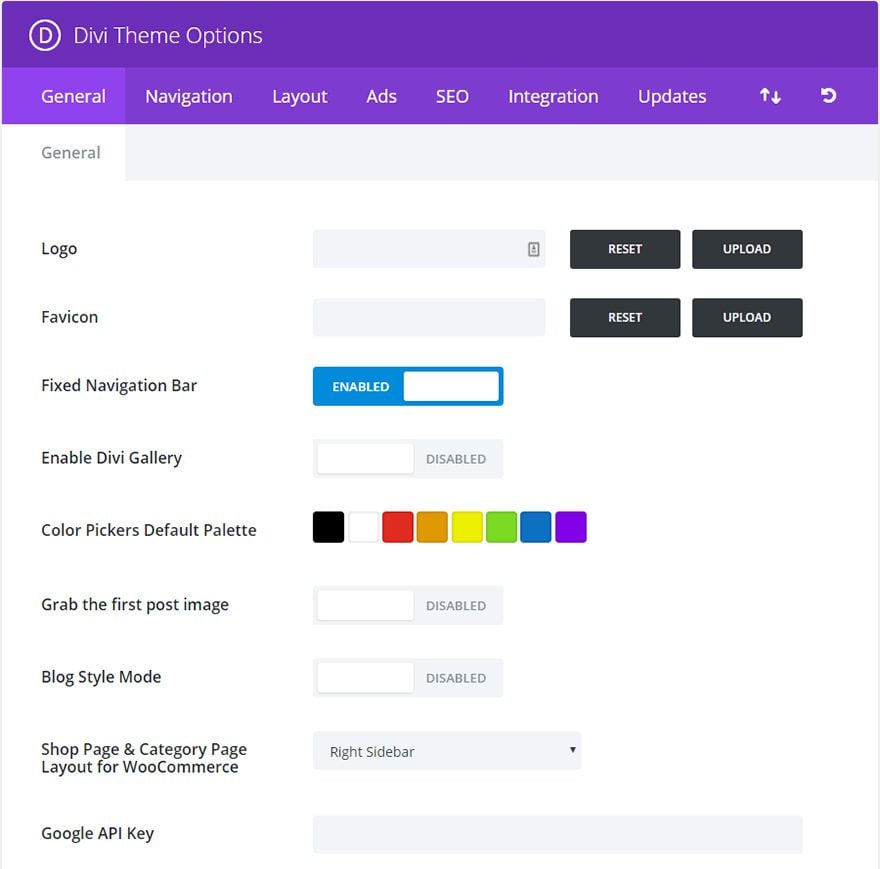
- Yleiset asetukset
- Logo
- Kiinteä navigointipalkki
- Enable Divi Gallery
- Color Pickers Default Palette
- Nappaa ensimmäinen postauskuva
- Blogin tyylitila
- Shop Page & Category Page Layout for WooCommerce
- Google API Key
- Enqueue Google Maps Script
- Sosiaalisen median kuvakkeet
- Tuotteiden määrä näytetään WooCommercen arkistosivuilla
- Viestejä per sivu
- Päivämäärämuotoilu
- Käytä otteita, kun ne on määritelty
- Responsiiviset lyhytkoodit
- Google Fonts -alasvetovalikoima
- Takaisin alkuun-painike
- Sileä vieritys
- Custom CSS
- Navigointi > Sivut
- Sivujen poissulkeminen navigointipalkista
- Näytä pudotusvalikot
- Näytä kotisivulinkki
- Lajittele sivulinkit
- Order Page Links by Ascending/Descending
- Number of dropdown tiers shown
- Navigointi > Kategoriat
- Kategoriat pois navigointipalkista
- Näytä pudotusvalikot
- Peittäkää tyhjät kategoriat
- Number of Dropdown Tiers Shown
- Lajittele luokkien linkit
- Lajittele luokkien linkit nousevasti/alenevasti
- Navigointi > Yleistä
- Pudotusvalikon ylimmän tason linkkien poistaminen käytöstä
- Vaihtoehtoinen vieritys-ankkurimenetelmä
- Yksittäisen postauksen asettelu
- Valitse, mitkä kohteet näytetään postauksen info-osiossa
- Näytä kommentit viesteissä
- Asioita peukalot viesteihin
- Single Page Layout
- Place Thumbs on Pages
- Näytä kommentit sivuilla
- Yleiset ulkoasuasetukset
- Viestitieto-osio
- Näytä pikkukuvat hakemistosivuilla
- MAINOKSEN HALLINTA
- Osaa yksittäisen postauksen 468×60-banneri
- Input 468×60 advertisement banner image
- Input 468×60 advertisement destination url
- Input 468×60 adsense code
- SEO > Index Page SEO
- Enable canonical URL’s
- Ota metakuvaukset käyttöön
- Choose title autogeneration method
- Määritä merkki erottamaan blogin nimi ja postauksen otsikko
- SEO > Single Post Page SEO
- Enable custom titles
- Enable custom description
- Enable custom keywords
- Enable canonical URL’s
- Custom field Name to be used for title
- Custom field Name to be used for description
- Custom field Name to be used for keywords
- Jos mukautetut otsikot on poistettu käytöstä, valitse automaattinen generointimenetelmä
- Määritä merkki erottamaan blogin nimi ja postauksen otsikko
- SEO > Kotisivujen SEO
- Enable custom title
- Enable meta description
- Enable meta keywords
- Enable canonical URL’s
- Kotisivun mukautettu otsikko (jos käytössä)
- Kotisivun metakuvaus (jos käytössä)
- Kotisivun meta-avainsanat (jos käytössä)
- Jos mukautetut otsikot on poistettu käytöstä, valitse automaattinen generointitapa
- Määritä merkki erottamaan Blogin nimi ja postauksen otsikko
- Integrointi
- Enable header code
- Enable body code
- Enable single top code
- Enable single bottom code
- Add code to the < head > of your blog
- Add code to the < body > (hyvä seurantakoodeille, kuten google analytics)
- Lisää koodi postausten yläosaan
- Lisää koodi viestien alareunaan, ennen kommentteja
- Päivitykset
- Tuonti / Vienti
- Palauta oletusasetukset
Yleiset asetukset
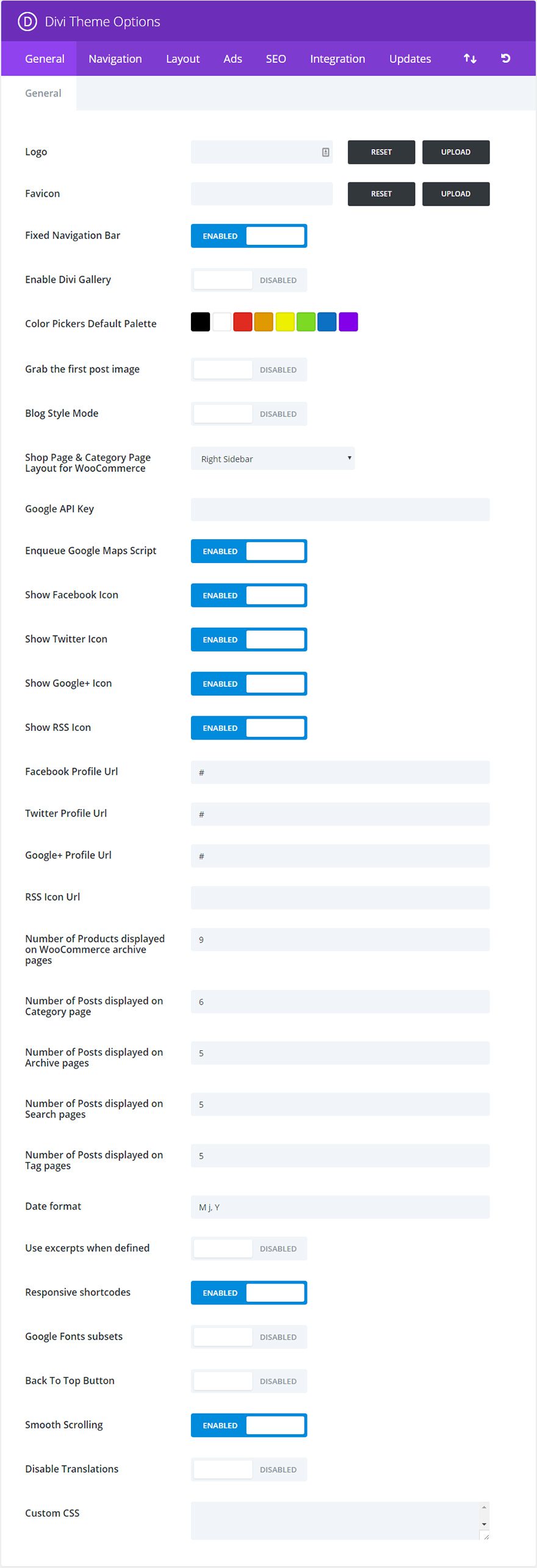
Logo
Täällä voit ladata oman logotiedostosi näkymään verkkosivustosi jokaisen sivun otsikossa.
Kiinteällä navigointipalkilla tarkoitetaan navigointipalkkia, koska se kiinnittyy näytön yläreunaan, kun selaat sivua alaspäin. Valikkopalkki myös kutistuu hieman vierittäessä, jotta näytöllä olisi enemmän luettavaa tilaa. Oletusarvoisesti navigointipalkki on käytössä.
Enable Divi Gallery
WordPressin medialatausohjelma sisältää Luo galleria -toiminnon, jonka avulla voit lisätä yksinkertaisia kuvagallerioita sivuillesi tai viesteihisi. Ota tämä vaihtoehto käyttöön, jos haluat korvata WordPressin oletusarvoisen galleriatyylin Divi-galleriatyylillä.
Color Pickers Default Palette
Tässä voit muuttaa kaikkien Divi Builderin ja Visual Builderin väripalettien oletusväripaletin. Voit asettaa kaikki teeman mukauttamiseen tarvittavat värit täällä, jotta nämä samat värit ovat käytettävissä koko rakentamisprosessin ajan.
Nappaa ensimmäinen postauskuva
Esimerkkikuvat luodaan oletusarvoisesti mukautettujen kenttien avulla. Jos kuitenkin haluat mieluummin käyttää postauksessasi jo olevia kuvia pikkukuvana (ja ohittaa mukautettujen kenttien käytön), voit aktivoida tämän vaihtoehdon. Kun se on aktivoitu, pikkukuvat luodaan automaattisesti käyttämällä viestisi ensimmäistä kuvaa. Kuvan on sijaittava omalla palvelimellasi.
Blogin tyylitila
Oletusarvoisesti teema typistää postauksesi indeksissä/kotisivuilla automaattisesti postauksen esikatselun luomiseksi. Jos haluat mieluummin näyttää postauksesi kokonaisuudessaan indeksisivuilla perinteisen blogin tapaan, voit aktivoida tämän ominaisuuden.
Shop Page & Category Page Layout for WooCommerce
Jos käytät WooCommerce-integraatiota, voit määritellä, mitä ulkoasua haluat käyttää kaupassasi tuote- ja tuotekategoriasivuilla.
Google API Key
Karttamoduuli käyttää Google Maps API:ta ja vaatii toimiakseen voimassa olevan Google API-avaimen. Varmista ennen karttamoduulin käyttöä, että olet lisännyt API-avaimesi tähän. Lue lisää Google API -avaimen luomisesta täältä.
Enqueue Google Maps Script
Poista tämä vaihtoehto käytöstä, jos haluat poistaa Google Maps API -skriptin Divi Builder -sivuiltasi. Tämä saattaa parantaa yhteensopivuutta kolmannen osapuolen liitännäisten kanssa, jotka myös asettavat tämän skriptin odottamaan.
Huomaa: Moduulit, jotka tukeutuvat Google Maps API:een toimiakseen oikein, kuten Kartat- ja Fullwidth Maps -moduulit, ovat edelleen käytettävissä, mutta ne eivät toimi, kun tämä vaihtoehto on poistettu käytöstä (ellet lisää Google Maps API -skriptiä manuaalisesti).
Sosiaalisen median kuvakkeet
Divi sijoittaa sosiaalisen mediasi linkit alatunnisteen sisään. Tässä voit hallita, mitä sosiaalisen median kuvakkeita haluat näyttää ja mihin haluat niiden linkittyvän.
Tuotteiden määrä näytetään WooCommercen arkistosivuilla
Tässä voit määrittää, kuinka monta WooCommerce-tuotetta näytetään arkistosivulla. Tämä vaihtoehto toimii riippumatta wp-adminin Asetukset >-lukuvaihtoehdoista.
Viestejä per sivu
Määritä, kuinka monta viestiä haluat näytettävän, kun käyttäjä vierailee kategoriasivulla, arkistosivulla, hakutulossivulla tai tunnistesivulla.
Päivämäärämuotoilu
Tässä vaihtoehdossa voit muuttaa päivämäärän esitystapaa. Lisätietoja saat WordPressin koodeksista täältä: http://codex.wordpress.org/Formatting_Date_and_Time
Käytä otteita, kun ne on määritelty
Tämän vaihtoehdon avulla voit käyttää otteita viesteissä tai sivuilla.
Responsiiviset lyhytkoodit
Tämän vaihtoehdon avulla lyhytkoodit voivat reagoida eri näytön kokoihin.
Google Fonts -alasvetovalikoima
Tämän vaihtoehdon avulla voit ottaa käyttöön muiden kuin englanninkielisten kieliversioiden Googlen kirjasimet.
Takaisin alkuun-painike
Tämä antaa sinulle mahdollisuuden näyttää Takaisin alkuun-painikkeen (sivun oikeassa alareunassa) vierityksen aikana.
Sileä vieritys
Tämä ottaa käyttöön sileän vierityksen hiiren pyörällä. Sileä vieritys on erityisen hyödyllinen myös silloin, kun käytät ankkurilinkkejä linkittääksesi sivun tiettyihin alueisiin.
Custom CSS
Tässä voit syöttää minkä tahansa mukautetun css:n sivustosi mukauttamiseksi. Laajoihin CSS-muutoksiin suosittelemme, että käytät aina lapsiteemaa.
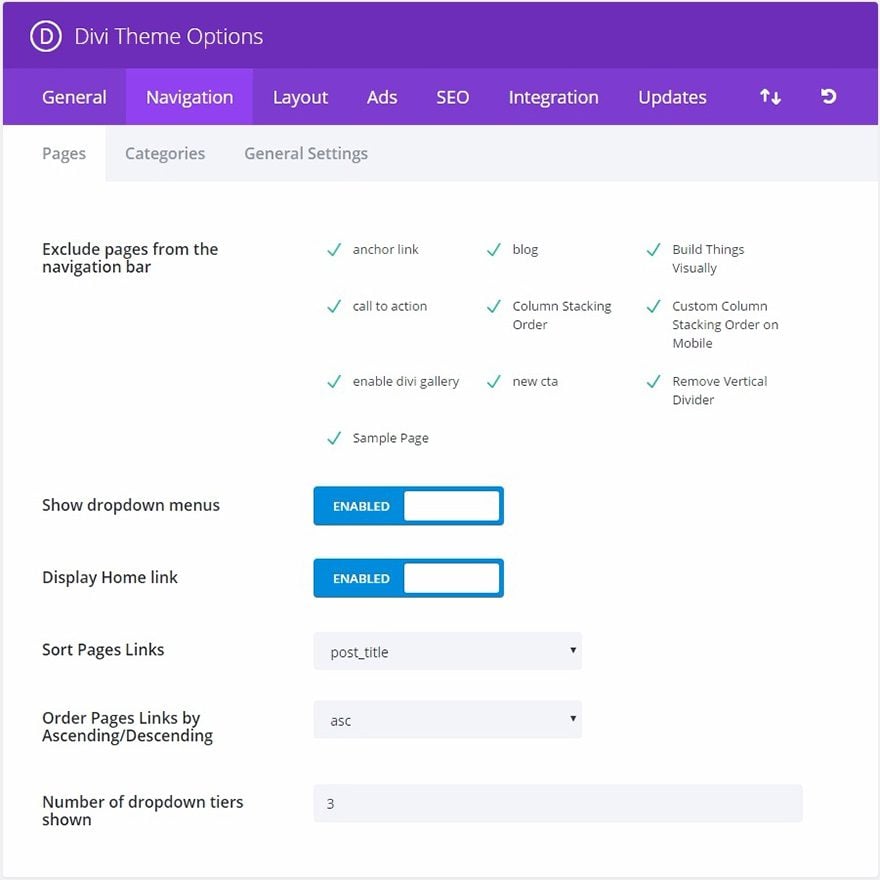
Kaikki olemassa olevat sivusi näkyvät tässä ikkunassa. Jokainen uusi sivu näkyy oletusarvoisesti navigointipalkissa. Voit poistaa minkä tahansa sivun valinnan tästä, jos haluat olla näyttämättä tiettyä sivua tai tiettyjä sivuja.
Näytä pudotusvalikot
Jos haluat poistaa pudotusvalikot sivujen navigointipalkista, poista tämä ominaisuus käytöstä.
Näytä kotisivulinkki
Oletusarvoisesti teema luo kotisivulinkin, jota napsauttamalla pääset takaisin blogisi etusivulle. Jos kuitenkin käytät staattista etusivua ja olet jo luonut sivun nimeltä Etusivu käytettäväksi, tämä johtaa päällekkäiseen linkkiin. Tässä tapauksessa sinun tulisi poistaa tämä ominaisuus käytöstä linkin poistamiseksi.
Lajittele sivulinkit
Valitse tässä, miten sivulinkit lajitellaan.
Order Page Links by Ascending/Descending
Määritä lisäksi, missä järjestyksessä lajiteltujen sivulinkkien tulisi näkyä.
Number of dropdown tiers shown
Tämän vaihtoehdon avulla voit säätää, kuinka monta tasoa sivusi pudotusvalikossa on. Lukumäärän kasvattaminen mahdollistaa ylimääräisten valikkokohteiden näyttämisen.
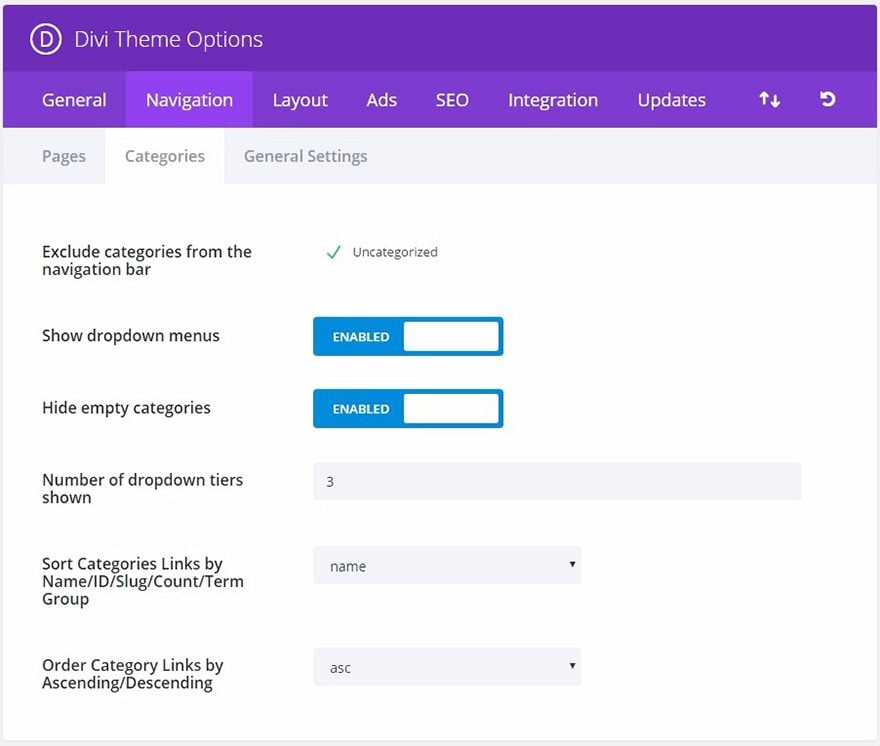
Kaikki olemassa olevat kategoriasi näkyvät tässä ikkunassa. Jokainen uusi luokka näkyy oletusarvoisesti navigointipalkissa. Voit poistaa minkä tahansa kategoriasivun valinnan tästä, jos haluat olla näyttämättä tiettyä kategoriaa tai tiettyjä kategorioita.
Näytä pudotusvalikot
Jos haluat poistaa pudotusvalikot kategorioiden navigointipalkista, poista tämä ominaisuus käytöstä.
Peittäkää tyhjät kategoriat
Jos kategoria on luotu, mutta sitä ei käytetä yhdessäkään postauksessa, voit valita, näytetäänkö se navigoinnissasi. Oletusarvoisesti tyhjät kategoriat piilotetaan.
Number of Dropdown Tiers Shown
Tämän valinnan avulla voit hallita, kuinka monta tasoa sivusi pudotusvalikossa on. Lukumäärän kasvattaminen mahdollistaa ylimääräisten valikkokohteiden näyttämisen.
Lajittele luokkien linkit
Valitse, miten luokkien linkit lajitellaan tässä.
Lajittele luokkien linkit nousevasti/alenevasti
Määritä edelleen, missä järjestyksessä lajiteltujen luokkien linkkien tulisi näkyä.
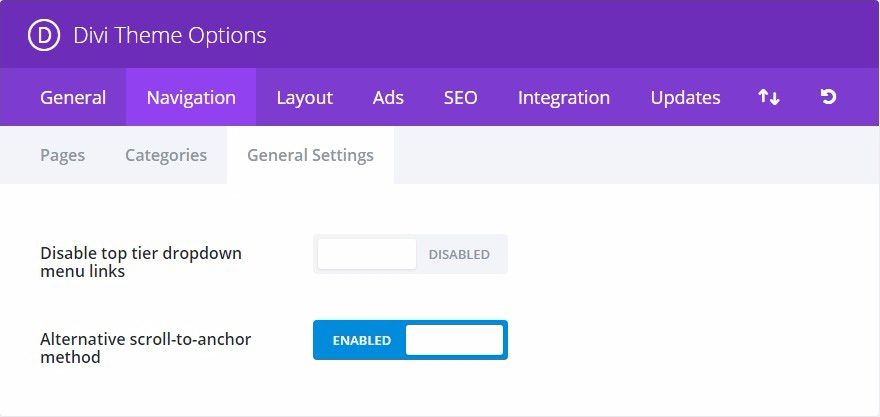
Pudotusvalikon ylimmän tason linkkien poistaminen käytöstä
Jossain tapauksissa käyttäjät haluavat luoda vanhemmat kategoriat tai linkit paikanpitäjiksi, jotka pitävät sisällään luettelon allekkain olevista linkeistä tai luokista. Tällöin ei ole toivottavaa, että vanhemmat linkit johtavat mihinkään, vaan niillä on vain organisointitehtävä. Tämän vaihtoehdon ottaminen käyttöön poistaa linkit kaikilta vanhemmilta sivuilta/luokista, jotta ne eivät johda mihinkään, kun niitä napsautetaan.
Vaihtoehtoinen vieritys-ankkurimenetelmä
Joskus, kun käytetään osion CSS-tunnusta linkittääksesi siihen suoraan joltain toiselta sivulta, sivun lopullinen vierityspaikka voi olla epätarkka. Ota tämä vaihtoehto käyttöön, jos haluat käyttää ankkureihin vierittämiseen vaihtoehtoista menetelmää, joka voi joissakin tapauksissa olla tarkempi kuin oletusmenetelmä.
Yksittäisen postauksen asettelu
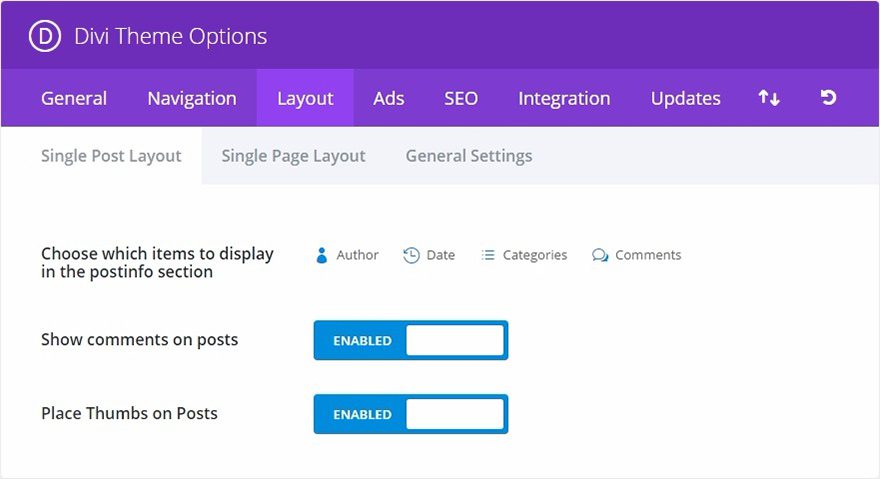
Valitse, mitkä kohteet näytetään postauksen info-osiossa
Tässä voit valita, mitkä kohteet näkyvät postauksen info-osiossa yksittäisten postausten sivuilla. Tämä on yleensä postauksen otsikon alapuolella oleva alue, jossa näytetään perustiedot postauksestasi. Alla näkyvät korostetut kohteet näkyvät.
Näytä kommentit viesteissä
Voit poistaa tämän vaihtoehdon käytöstä, jos haluat poistaa kommentit ja kommentointilomakkeen yksittäisten viestien sivuilta.
Asioita peukalot viesteihin
Oletusarvoisesti peukalokuvat sijoitetaan yksittäisten viestien sivuilla viestin alkuun. Jos haluat poistaa tämän alkupään pikkukuvan toiston välttämiseksi, poista tämä vaihtoehto yksinkertaisesti käytöstä.
Single Page Layout
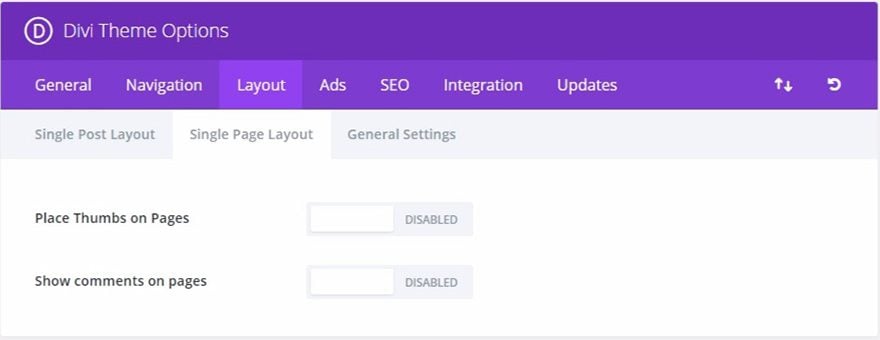
Place Thumbs on Pages
Esimerkkikuvia ei oletusarvoisesti sijoiteta sivuille (niitä käytetään vain viesteissä). Jos kuitenkin haluat käyttää pikkukuvia viesteissä, voit käyttää niitä! Ota vain tämä vaihtoehto käyttöön.
Näytä kommentit sivuilla
Oletusarvoisesti kommentteja ei sijoiteta sivuille, mutta jos haluat sallia ihmisten kommentoida sivuillasi, ota vain tämä vaihtoehto käyttöön.
Yleiset ulkoasuasetukset
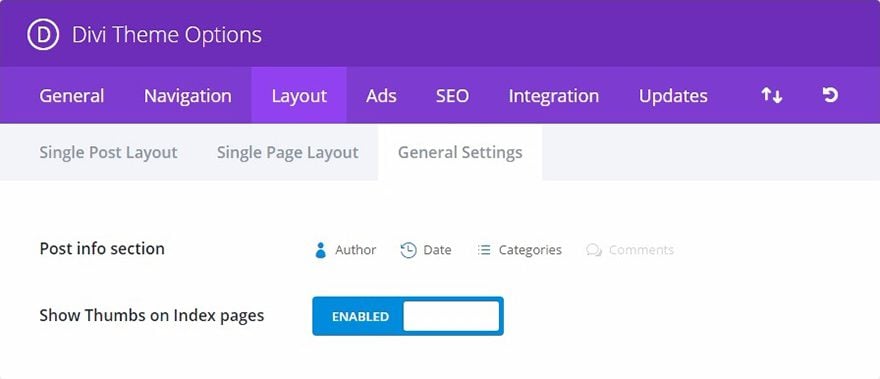
Viestitieto-osio
Tässä voit valita, mitkä kohteet näkyvät viestitieto-osion sivuilla. Tämä on alue, yleensä postauksen otsikon alla, jossa näytetään perustiedot postauksestasi. Alla näkyvät korostetut kohteet näkyvät.
Näytä pikkukuvat hakemistosivuilla
Tämän vaihtoehdon ottaminen käyttöön näyttääksesi pikkukuvat hakemistosivuilla.
MAINOKSEN HALLINTA
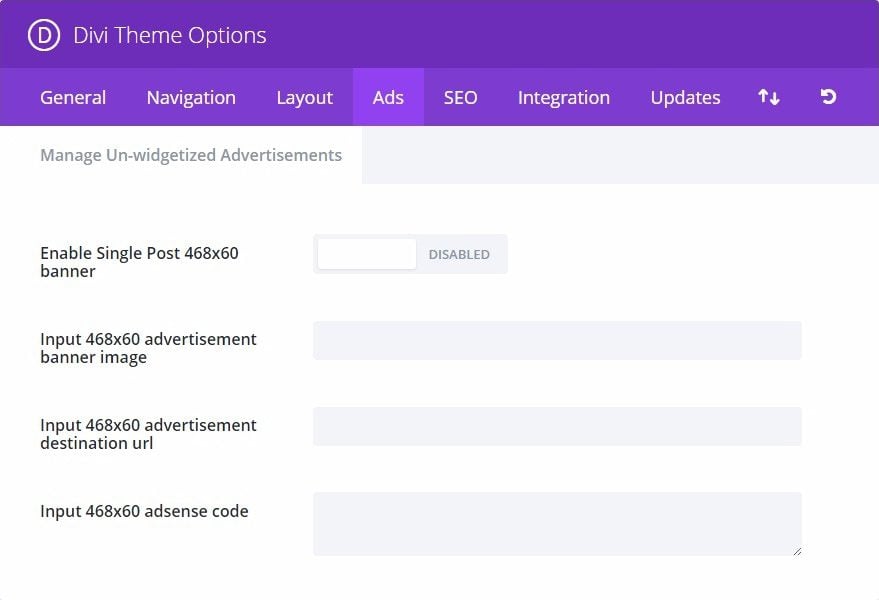
Tämän vaihtoehdon ottaminen käyttöön näyttää 468×60-bannerin mainoksen postaussivujesi alareunassa yksittäisen postauksen sisällön alapuolella. Jos tämä on käytössä, sinun on täytettävä bannerin kuva ja kohde-url alla.
Tässä voit antaa 468×60 bannerin kuvan url.
Input 468×60 advertisement destination url
Tässä voit antaa 468×60 bannerin kohde-url.
Input 468×60 adsense code
Sijoita tänne adsense code.
SEO > Index Page SEO
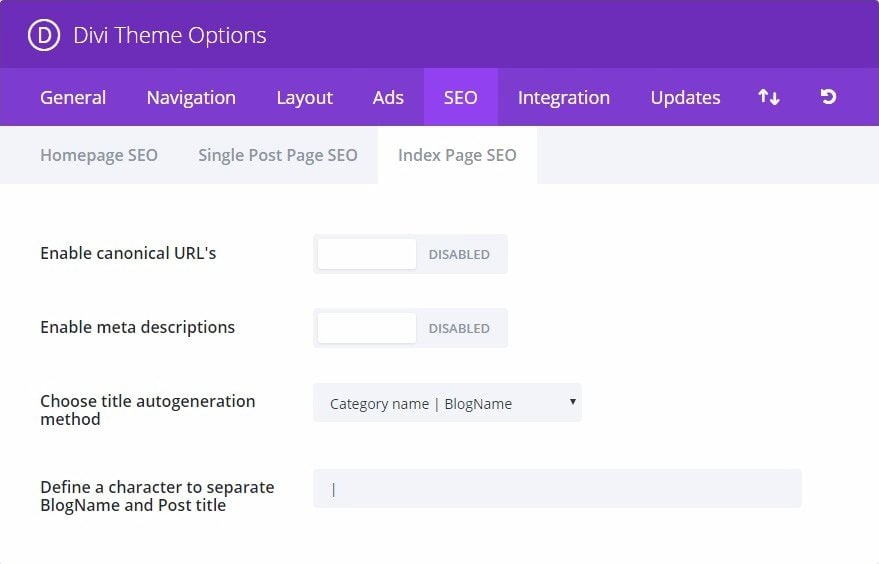
Enable canonical URL’s
Kanonisointi auttaa estämään hakukoneiden kaksoissisällön indeksoinnin ja sen seurauksena se voi auttaa välttämään kaksoissisällön rangaistuksia ja pagerank-arvon alenemista. Joillakin sivuilla voi olla eri URL-osoitteita, jotka kaikki johtavat samaan paikkaan. Esimerkiksi domain.com, domain.com/index.html ja www.domain.com ovat kaikki eri URL-osoitteita, jotka johtavat etusivullesi. Hakukoneiden näkökulmasta näitä päällekkäisiä URL-osoitteita, joita esiintyy usein myös mukautettujen permalinkkien vuoksi, saatetaan käsitellä yksitellen sen sijaan, että ne katsottaisiin yhdeksi kohteeksi. Kanonisen URL-osoitteen määrittäminen kertoo hakukoneelle, mitä URL-osoitetta haluat käyttää virallisesti. Teema perustaa kanoniset URL-osoitteet permalinkkisi ja wp-adminin Asetukset-välilehdellä määritellyn verkkotunnuksen perusteella.
Ota metakuvaukset käyttöön
Rastita tämä valintaruutu, jos haluat näyttää metakuvaukset kategoria-/arkistosivuilla. Kuvaus perustuu kategorian kuvaukseen, jonka valitset luodessasi/muokatessasi kategoriaa wp-adminissa.
Choose title autogeneration method
Tässä voit valita, miten otsikot indeksisivuilla luodaan. Voit muuttaa, missä järjestyksessä blogin nimi ja indeksin otsikko näytetään, tai voit poistaa blogin nimen otsikosta kokonaan.
Määritä merkki erottamaan blogin nimi ja postauksen otsikko
Tässä voit muuttaa, mikä merkki erottaa blogin otsikon ja indeksisivun nimen toisistaan, kun käytät automaattista postauksen otsikointia. Yleisiä arvoja ovat | tai –
SEO > Single Post Page SEO
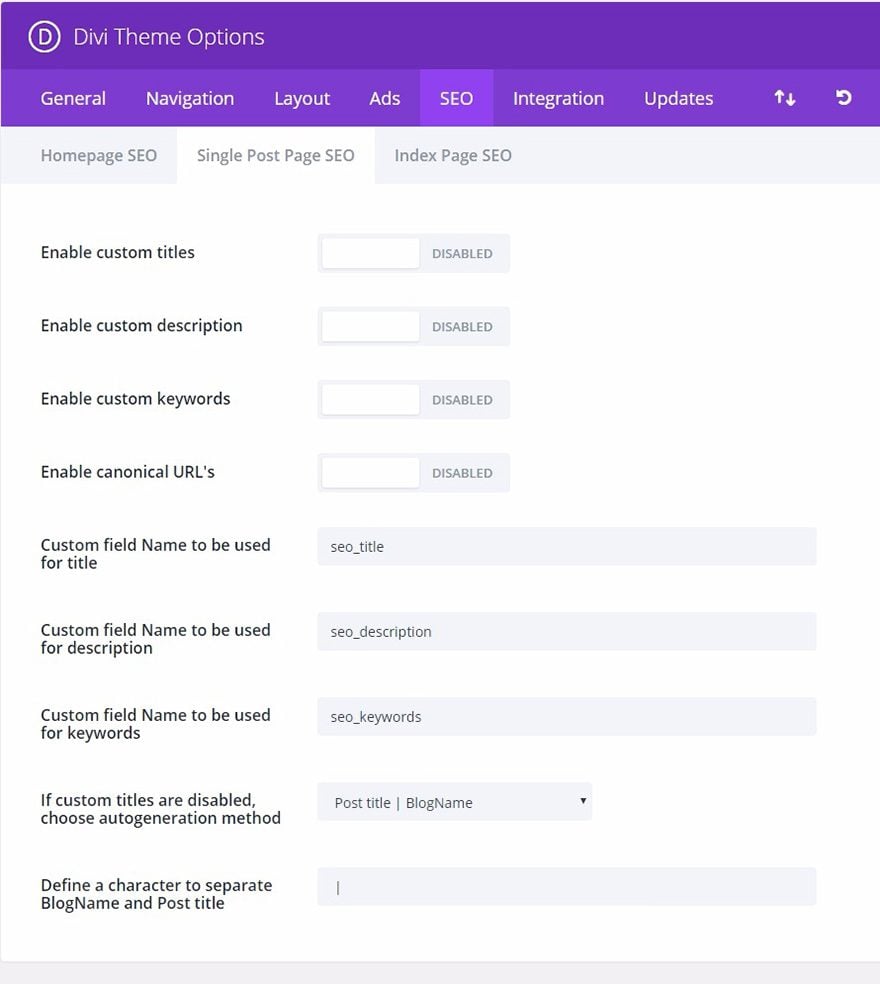
Enable custom titles
Esimerkiksi teema luo postausten otsikot postauksen otsikon ja blogisi nimen perusteella. Jos haluat tehdä meta-otsikostasi erilaisen kuin varsinainen postauksesi otsikko, voit määritellä jokaiselle postaukselle mukautetun otsikon käyttämällä mukautettuja kenttiä. Tämän vaihtoehdon on oltava käytössä, jotta mukautetut otsikot toimisivat, ja sinun on valittava mukautetun kentän nimi alla olevalle otsikollesi.
Enable custom description
Jos haluat lisätä metakuvauksen postaukseesi, voit tehdä sen käyttämällä mukautettuja kenttiä. Tämän vaihtoehdon on oltava käytössä, jotta kuvaukset näkyvät postaussivuilla. Voit lisätä metakuvauksen käyttämällä mukautettuja kenttiä, jotka perustuvat alla määritettyyn mukautetun kentän nimeen.
Enable custom keywords
Jos haluat lisätä meta-avainsanoja postaukseesi, voit tehdä sen käyttämällä mukautettuja kenttiä. Tämän vaihtoehdon on oltava käytössä, jotta avainsanat näkyvät postaussivuilla. Voit lisätä meta-avainsanoja käyttämällä mukautettuja kenttiä, jotka perustuvat alla määrittelemääsi mukautetun kentän nimeen.
Enable canonical URL’s
Kanonisointi auttaa estämään hakukoneiden kaksoissisällön indeksoinnin, ja sen seurauksena se voi auttaa välttämään kaksoissisällön rangaistuksia ja pagerank-arvon alenemista. Joillakin sivuilla voi olla eri URL-osoitteita, jotka kaikki johtavat samaan paikkaan. Esimerkiksi domain.com, domain.com/index.html ja www.domain.com ovat kaikki eri URL-osoitteita, jotka johtavat etusivullesi. Hakukoneiden näkökulmasta näitä päällekkäisiä URL-osoitteita, joita esiintyy usein myös mukautettujen permalinkkien vuoksi, saatetaan käsitellä erikseen sen sijaan, että niitä käsiteltäisiin yhtenä määränpäänä. Kanonisen URL-osoitteen määrittäminen kertoo hakukoneelle, mitä URL-osoitetta haluat käyttää virallisesti. Teema perustaa kanoniset URL-osoitteet permalinkkisi ja wp-adminin Asetukset-välilehdellä määritellyn verkkotunnuksen perusteella.
Custom field Name to be used for title
Kun määrittelet otsikkosi käyttämällä mukautettuja kenttiä, sinun tulisi käyttää tätä arvoa mukautetun kentän nimelle. Mukautetun kentän arvon tulisi olla haluamasi mukautettu otsikko.
Custom field Name to be used for description
Kun määrittelet metakuvauksen käyttämällä mukautettuja kenttiä, sinun tulisi käyttää tätä arvoa mukautetun kentän Name. Mukautetun kentän arvon tulisi olla haluamasi mukautettu kuvaus.
Custom field Name to be used for keywords
Kun määrittelet avainsanoja käyttämällä mukautettuja kenttiä, sinun tulisi käyttää tätä arvoa mukautetun kentän Name. Mukautetun kentän arvon tulisi olla haluamasi meta-avainsanat pilkulla erotettuna.
Jos mukautetut otsikot on poistettu käytöstä, valitse automaattinen generointimenetelmä
Jos et käytä mukautettuja viestin otsikoita, voit silti hallita otsikoiden generointia. Tässä voit valita, missä järjestyksessä haluat postauksen otsikon ja blogin nimen näkyvän, tai voit poistaa blogin nimen otsikosta kokonaan.
Määritä merkki erottamaan blogin nimi ja postauksen otsikko
Tässä voit muuttaa, mikä merkki erottaa blogin otsikon ja postauksen nimen, kun käytät automaattisesti luotuja postauksen otsikoita. Yleisiä arvoja ovat | tai –
SEO > Kotisivujen SEO
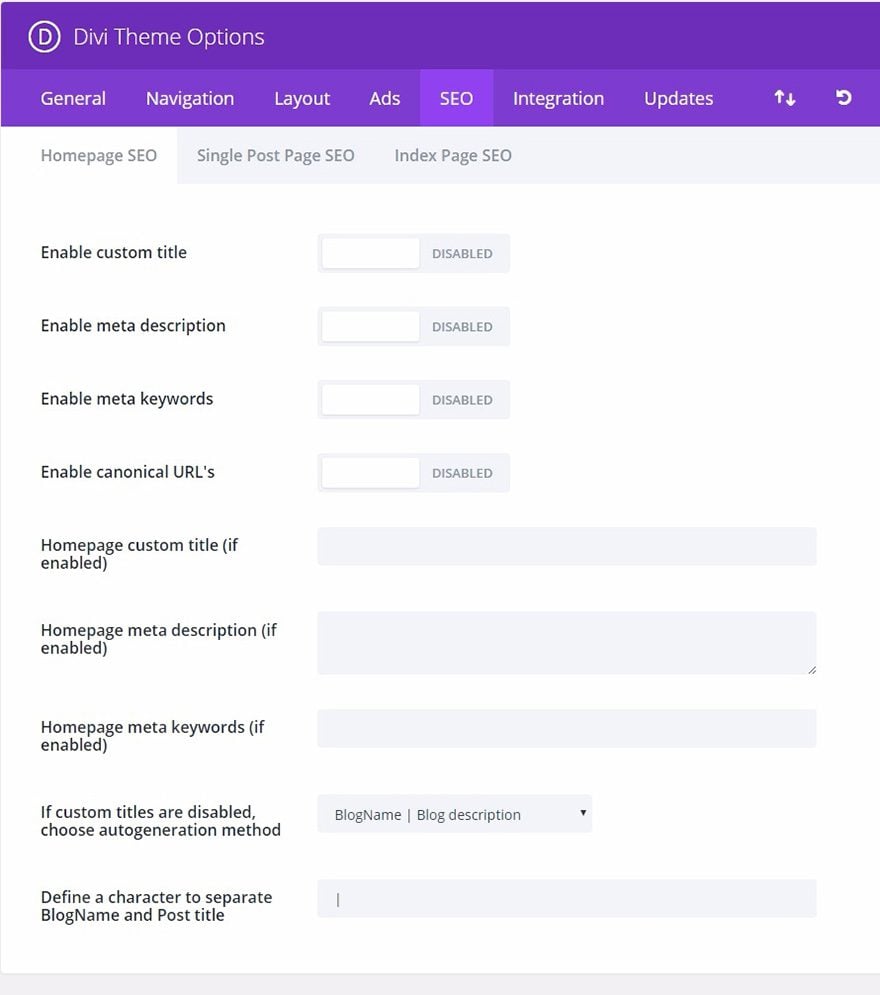
Enable custom title
Vakiossa teema käyttää kotisivujen otsikoiden luomisessa yhdistelmää blogin nimestäsi ja blogisi kuvauksesta, jotka määriteltiin blogin luomisen yhteydessä. Jos kuitenkin haluat luoda mukautetun otsikon, ota tämä vaihtoehto käyttöön ja täytä alla oleva mukautettu otsikko -kenttä.
Enable meta description
Esimerkiksi teema käyttää metakuvauskentän täyttämiseen blogisi kuvausta, joka on määritetty blogin luomisen yhteydessä. Jos haluat käyttää erilaista kuvausta, ota tämä vaihtoehto käyttöön ja täytä alla oleva mukautettu kuvauskenttä.
Enable meta keywords
Oletusarvoisesti teema ei lisää avainsanoja otsikkoon. Useimmat hakukoneet eivät enää käytä avainsanoja sijoittaakseen sivustosi paremmuusjärjestykseen, mutta jotkut määrittelevät ne silti varmuuden vuoksi. Jos haluat lisätä meta-avainsanoja otsikkoosi, ota tämä vaihtoehto käyttöön ja täytä alla oleva mukautetut avainsanat -kenttä.
Enable canonical URL’s
Kanonisointi auttaa estämään hakukoneiden kaksoissisällön indeksoinnin, ja sen seurauksena se voi auttaa välttämään kaksoissisällön rangaistuksia ja pagerank-arvon alenemista. Joillakin sivuilla voi olla eri URL-osoitteita, jotka kaikki johtavat samaan paikkaan. Esimerkiksi domain.com, domain.com/index.html ja www.domain.com ovat kaikki eri URL-osoitteita, jotka johtavat etusivullesi. Hakukoneiden näkökulmasta näitä päällekkäisiä URL-osoitteita, joita esiintyy usein myös mukautettujen permalinkkien vuoksi, saatetaan käsitellä erikseen sen sijaan, että niitä käsiteltäisiin yhtenä kohteena. Kanonisen URL-osoitteen määrittäminen kertoo hakukoneelle, mitä URL-osoitetta haluat käyttää virallisesti. Teema perustaa kanoniset URL-osoitteet permalinkkisi ja wp-adminin Asetukset-välilehdellä määritellyn verkkotunnuksen perusteella.
Kotisivun mukautettu otsikko (jos käytössä)
Jos olet ottanut mukautetut otsikot käyttöön, voit lisätä mukautetun otsikon tähän. Se, mitä kirjoitat tänne, sijoitetaan header.php:n < title >< /title >-tagien väliin.
Kotisivun metakuvaus (jos käytössä)
Jos olet ottanut metakuvaukset käyttöön, voit lisätä mukautetun kuvauksesi tänne.
Kotisivun meta-avainsanat (jos käytössä)
Jos olet ottanut meta-avainsanat käyttöön, voit lisätä mukautetut avainsanasi tähän. Avainsanat tulee erottaa toisistaan pilkuilla. Esimerkiksi: wordpress,themes,templates,elegant.
Jos mukautetut otsikot on poistettu käytöstä, valitse automaattinen generointitapa
Jos et käytä mukautettuja viestien otsikoita, voit silti hallita otsikoiden generointia. Tässä voit valita, missä järjestyksessä haluat postauksen otsikon ja blogin nimen näkyvän, tai voit poistaa blogin nimen otsikosta kokonaan.
Määritä merkki erottamaan Blogin nimi ja postauksen otsikko
Tässä voit muuttaa, mikä merkki erottaa blogin otsikon ja postauksen nimen toisistaan käytettäessä automaattista postauksen otsikointia. Yleisiä arvoja ovat | tai –
Integrointi
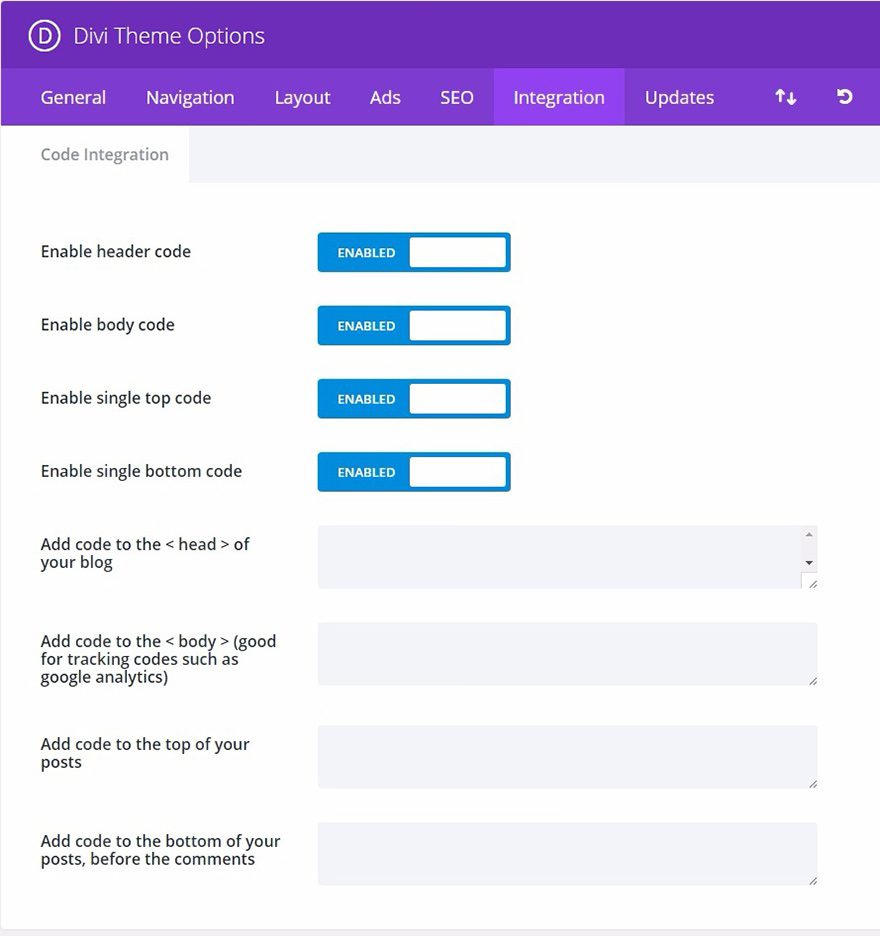
Integroi-välilehdellä voit lisätä kolmannen osapuolen koodia tiettyihin teeman alueisiin. Koodi voidaan lisätä sivustosi päähän ja runkoon sekä ennen ja jälkeen jokaisen viestin. Jos sinun on esimerkiksi lisättävä seurantakoodi verkkosivustollesi (kuten google analytics), mutta et ole varma, mitä PHP-tiedostoa muokata, jotta koodi voidaan lisätä verkkosivustosi <runkoon >, voit yksinkertaisesti syöttää tämän koodin Integrointi-välilehden ”body”-kenttään.
Lisätietoa siitä, miten saat kaiken irti Integrointi-välilehdestä, on blogikirjoituksessamme osoitteessa
Ways to Use The Integration Tab In Our ePanel Theme Options.
Enable header code
Tämän vaihtoehdon poistaminen käytöstä poistaa alla olevan otsikkokoodin blogistasi. Näin voit poistaa koodin ja samalla tallentaa sen myöhempää käyttöä varten.
Enable body code
Tämän vaihtoehdon poistaminen käytöstä poistaa alla olevan body-koodin blogistasi. Näin voit poistaa koodin samalla kun tallennat sen myöhempää käyttöä varten.
Enable single top code
Tämän vaihtoehdon poistaminen käytöstä poistaa alla olevan yhden yläosan koodin blogistasi. Näin voit poistaa koodin samalla kun tallennat sen myöhempää käyttöä varten.
Enable single bottom code
Tämän vaihtoehdon poistaminen käytöstä poistaa alla olevan yksittäisen alakoodin blogistasi. Näin voit poistaa koodin samalla kun tallennat sen myöhempää käyttöä varten.
Add code to the < head > of your blog
Mikä tahansa tähän sijoittamasi koodi ilmestyy blogisi jokaisen sivun head-osioon. Tämä on hyödyllistä, kun haluat lisätä javascriptia tai css:ää kaikille sivuille.
Add code to the < body > (hyvä seurantakoodeille, kuten google analytics)
Mikä tahansa tänne sijoittamasi koodi ilmestyy body-osioon kaikilla blogisi sivuilla. Tämä on hyödyllistä, jos haluat syöttää seurantapikselin tilalaskurille, kuten Google Analyticsille.
Lisää koodi postausten yläosaan
Mikä tahansa koodi, jonka sijoitat tänne, tulee kaikkien yksittäisten postausten yläosaan. Tämä on hyödyllistä, jos haluat integroida esimerkiksi sosiaalisten kirjanmerkintälinkkien kaltaisia asioita.
Lisää koodi viestien alareunaan, ennen kommentteja
Mikä tahansa tähän sijoittamasi koodi sijoitetaan kaikkien yksittäisten viestien alkuun. Tämä on hyödyllistä, jos haluat integroida esimerkiksi sosiaalisten kirjanmerkintälinkkien kaltaisia asioita.
Päivitykset
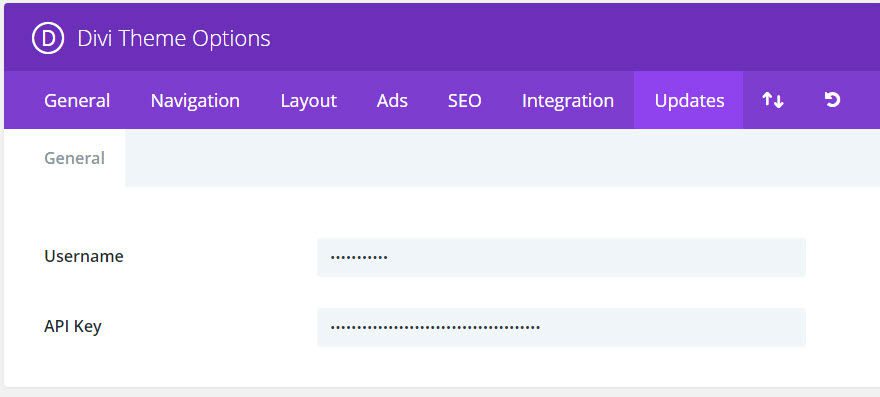
Ennen kuin voit vastaanottaa tuotepäivityksiä, sinun on ensin todennettava Elegant Themes -tilauksesi. Tätä varten sinun on annettava sekä Elegant Themes -käyttäjätunnuksesi että Elegant Themes API-avaimesi. Käyttäjätunnus on sama, jota käytät kirjautuessasi sisään ElegnatThemes.com-sivustolle
Tuonti / Vienti
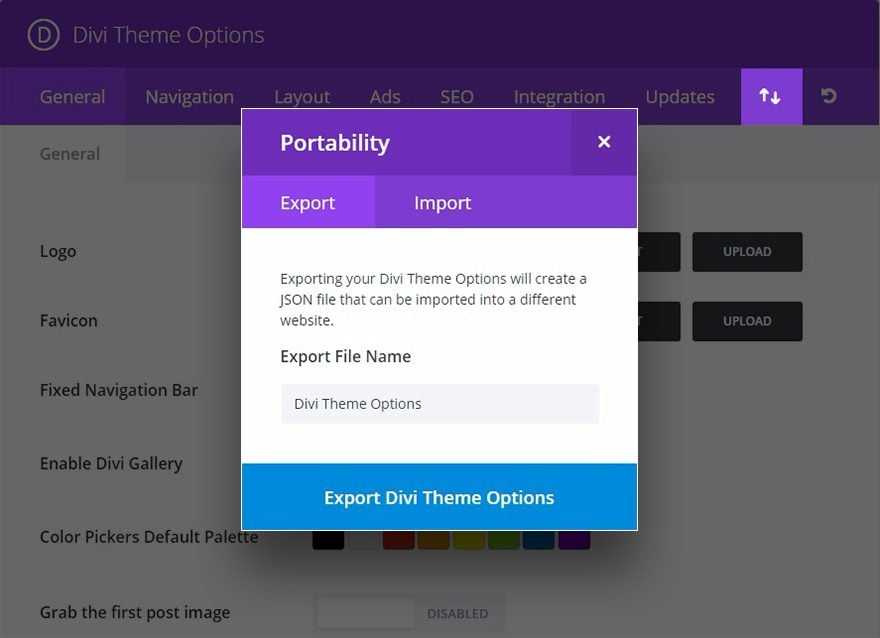
Voit helposti viedä tai tuoda Divi-teemasi asetukset napsauttamalla ”Tuonti / Vienti”-kuvaketta avataksesi siirrettävyysasetukset. Jos haluat viedä tiedoston, valitse Vie-välilehti, anna vientitiedoston nimi ja napsauta ”Vie teema-asetukset” -painiketta. .json-tiedosto tallennetaan tietokoneellesi varmuuskopioitavaksi, käytettäväksi uusien asiakkaiden rakentamiseen tai jaettavaksi kollegoiden kanssa. Jos haluat tuoda Theme Options -tiedoston, valitse Import-välilehti, valitse .json-tiedostosi ja napsauta ”Import Divi Theme Options” -painiketta. Tarjolla on myös kätevä mahdollisuus varmuuskopioida nykyiset Theme Options -asetukset ennen tuontia.
Palauta oletusasetukset
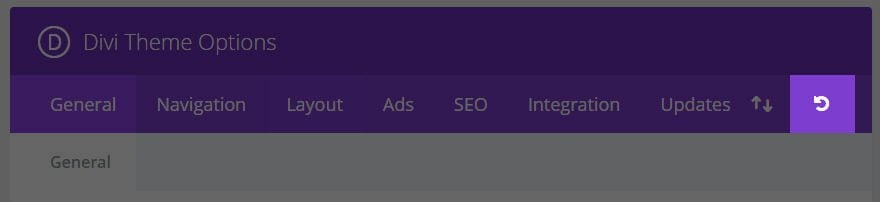
Klikkaa ”Palauta oletusasetukset” -kuvaketta palauttaaksesi Divi Theme Options -asetusten oletusasetukset.